原图


1、打开要加蓝天白云的照片。(如图一)

2、选择工具面板"魔术棒",点击天空部分。(如图二)

3、点击天空部分后,只选择了大部分天空,以下有两种方法可以选择全部天空:其一,按住"shift"键多次点击其余天空部分,直到将全部天空选上。其二,在菜单栏点选"选择\选取相似"项,选取其余天空。(如图三)
不管那种方法都要注意:一是最好将图片放大,以便看得清楚,将该选的天空都选上,否则加上蓝天后交界处会融合不自然;二是"魔术棒"的"容差" 不要太大,过大可能会选上一些不该选取的部分。如果选上不该选取的部分,可以按住"Alt"键,用"工具面板"上的"索套"工具取消这部分选择。

4、将天空全部选定。(如图四)

5、再打开一幅你想添加的蓝天白云图片。(如图五)
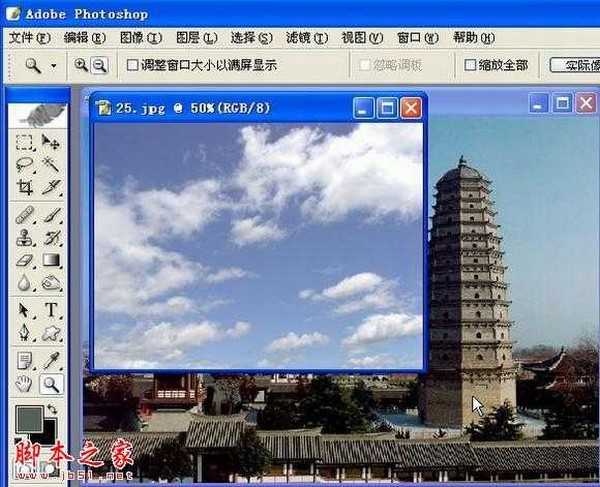
6、点击"选择"菜单中的"全选"。(如图六)
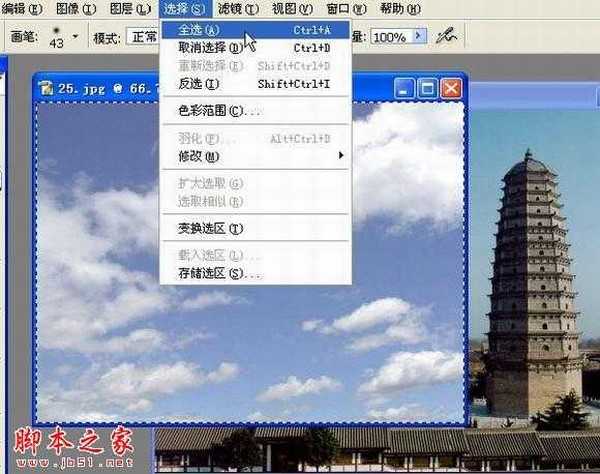
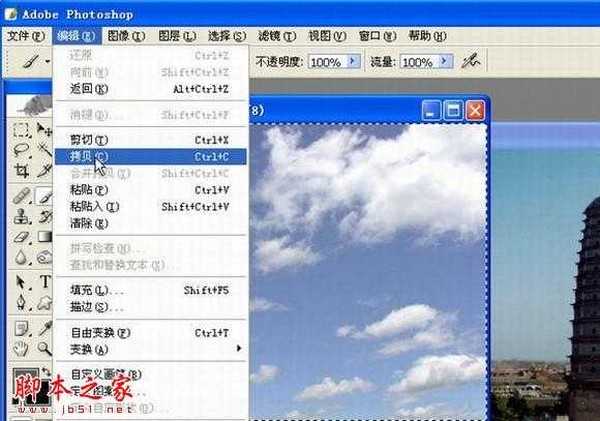
8、返回到原来的图片(注意:此时你选择的天空选区仍然存在),点击"编辑"菜单中的"粘贴入"。(如图八)
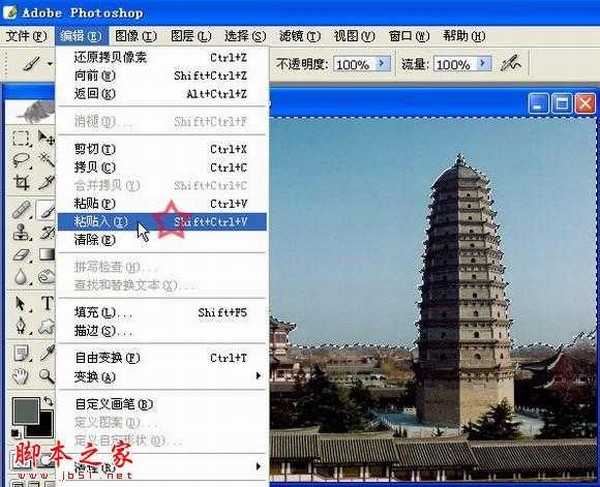
9、点击"粘贴入"后蓝天白云就被粘贴到新图层的选择区域内,覆盖原有的旧天空。如果没有占满选区,或者觉得需要调整白云在图片中的位置,可以选"编辑"菜单中的"自由变换"项。(如图九)
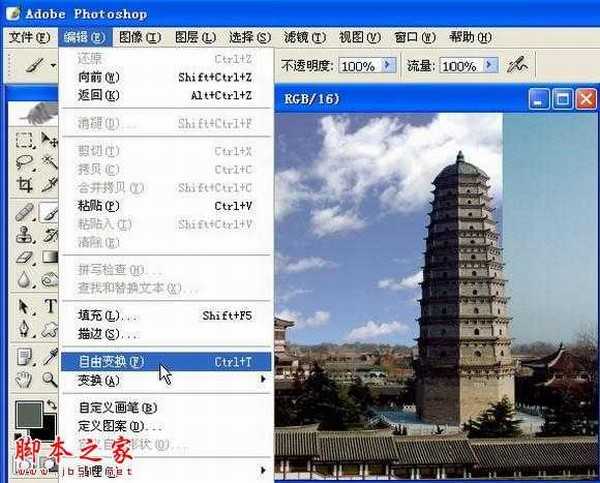
10、用鼠标拽拉蓝天图片四周的小点,调整图片大小和位置。感到调整满意时,用鼠标点击工具面板上任意一按钮,出现一对话窗口,点击"应用"。(如图十)

11、 如果觉得天空太亮或太暗,可用"图象\调整\色阶",移 动滑块调整亮度;也可在"图层"面板上调整新图层的"不透明度",以便使添加部分与其它部分更融合。对新图片满意了,就点选"图层"菜单中的"合并图层" 项,一幅添加蓝天白云的照片就PS成功了。(如图十一)



1、打开要加蓝天白云的照片。(如图一)

2、选择工具面板"魔术棒",点击天空部分。(如图二)

3、点击天空部分后,只选择了大部分天空,以下有两种方法可以选择全部天空:其一,按住"shift"键多次点击其余天空部分,直到将全部天空选上。其二,在菜单栏点选"选择\选取相似"项,选取其余天空。(如图三)
不管那种方法都要注意:一是最好将图片放大,以便看得清楚,将该选的天空都选上,否则加上蓝天后交界处会融合不自然;二是"魔术棒"的"容差" 不要太大,过大可能会选上一些不该选取的部分。如果选上不该选取的部分,可以按住"Alt"键,用"工具面板"上的"索套"工具取消这部分选择。

4、将天空全部选定。(如图四)

5、再打开一幅你想添加的蓝天白云图片。(如图五)
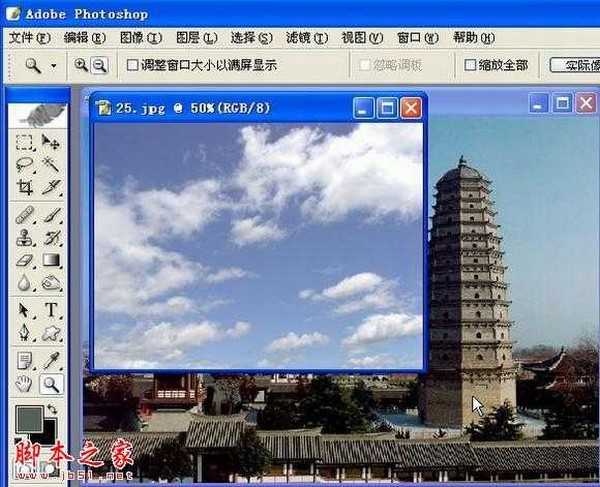
6、点击"选择"菜单中的"全选"。(如图六)
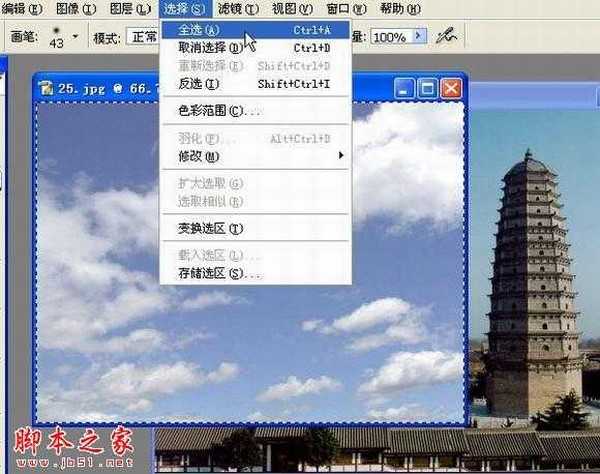
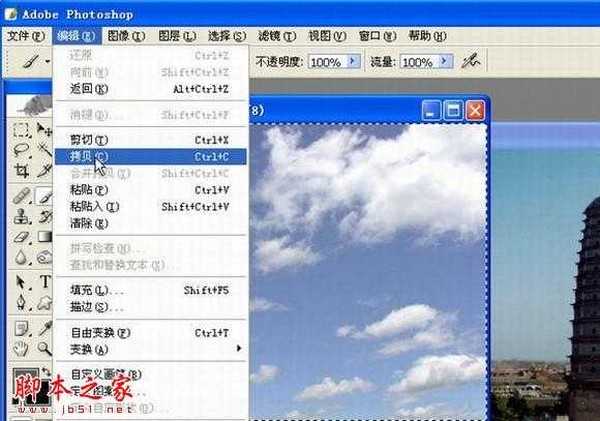
8、返回到原来的图片(注意:此时你选择的天空选区仍然存在),点击"编辑"菜单中的"粘贴入"。(如图八)
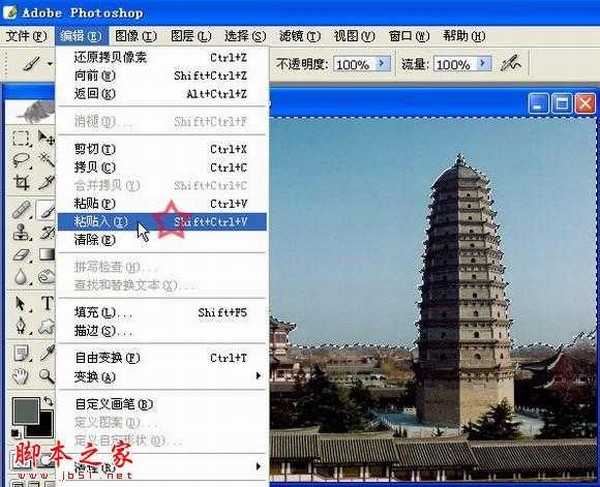
9、点击"粘贴入"后蓝天白云就被粘贴到新图层的选择区域内,覆盖原有的旧天空。如果没有占满选区,或者觉得需要调整白云在图片中的位置,可以选"编辑"菜单中的"自由变换"项。(如图九)
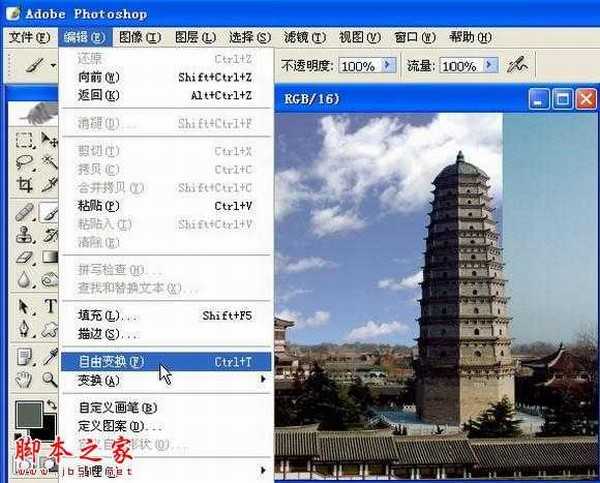
10、用鼠标拽拉蓝天图片四周的小点,调整图片大小和位置。感到调整满意时,用鼠标点击工具面板上任意一按钮,出现一对话窗口,点击"应用"。(如图十)

11、 如果觉得天空太亮或太暗,可用"图象\调整\色阶",移 动滑块调整亮度;也可在"图层"面板上调整新图层的"不透明度",以便使添加部分与其它部分更融合。对新图片满意了,就点选"图层"菜单中的"合并图层" 项,一幅添加蓝天白云的照片就PS成功了。(如图十一)

广告合作:本站广告合作请联系QQ:858582 申请时备注:广告合作(否则不回)
免责声明:本站资源来自互联网收集,仅供用于学习和交流,请遵循相关法律法规,本站一切资源不代表本站立场,如有侵权、后门、不妥请联系本站删除!
免责声明:本站资源来自互联网收集,仅供用于学习和交流,请遵循相关法律法规,本站一切资源不代表本站立场,如有侵权、后门、不妥请联系本站删除!
暂无评论...
RTX 5090要首发 性能要翻倍!三星展示GDDR7显存
三星在GTC上展示了专为下一代游戏GPU设计的GDDR7内存。
首次推出的GDDR7内存模块密度为16GB,每个模块容量为2GB。其速度预设为32 Gbps(PAM3),但也可以降至28 Gbps,以提高产量和初始阶段的整体性能和成本效益。
据三星表示,GDDR7内存的能效将提高20%,同时工作电压仅为1.1V,低于标准的1.2V。通过采用更新的封装材料和优化的电路设计,使得在高速运行时的发热量降低,GDDR7的热阻比GDDR6降低了70%。
更新日志
2024年11月23日
2024年11月23日
- 凤飞飞《我们的主题曲》飞跃制作[正版原抓WAV+CUE]
- 刘嘉亮《亮情歌2》[WAV+CUE][1G]
- 红馆40·谭咏麟《歌者恋歌浓情30年演唱会》3CD[低速原抓WAV+CUE][1.8G]
- 刘纬武《睡眠宝宝竖琴童谣 吉卜力工作室 白噪音安抚》[320K/MP3][193.25MB]
- 【轻音乐】曼托凡尼乐团《精选辑》2CD.1998[FLAC+CUE整轨]
- 邝美云《心中有爱》1989年香港DMIJP版1MTO东芝首版[WAV+CUE]
- 群星《情叹-发烧女声DSD》天籁女声发烧碟[WAV+CUE]
- 刘纬武《睡眠宝宝竖琴童谣 吉卜力工作室 白噪音安抚》[FLAC/分轨][748.03MB]
- 理想混蛋《Origin Sessions》[320K/MP3][37.47MB]
- 公馆青少年《我其实一点都不酷》[320K/MP3][78.78MB]
- 群星《情叹-发烧男声DSD》最值得珍藏的完美男声[WAV+CUE]
- 群星《国韵飘香·贵妃醉酒HQCD黑胶王》2CD[WAV]
- 卫兰《DAUGHTER》【低速原抓WAV+CUE】
- 公馆青少年《我其实一点都不酷》[FLAC/分轨][398.22MB]
- ZWEI《迟暮的花 (Explicit)》[320K/MP3][57.16MB]
